Како откључати Виндовс лаптоп помоћу Ксиаоми Ми Банд 4
мисцеланеа / / August 05, 2021
Оно што ми се највише свиђа код данашње напредне технологије је подршка за интеграцију на више платформи. Да поједноставим. То значи да можемо да интегришемо различите уређаје и контролишемо један уређај помоћу другог. То чини корисничко искуство једноставнијим и софистициранијим у исто време. Термин вишеплатформа означава различите оперативне системе. На пример, да ли вас познајете да можете откључајте Виндовс лаптоп користећи Ксиаоми-јев Ми Банд паметни сат.?
Звучи занимљиво, зар не? У овом водичу ћу вам објаснити како то можете учинити. Будите уверени да за коришћење ове функције не морате хаковати, роот-ати или модификовати било који уређај. Ову функцију званично подржава паметни сат Ми Банд. Недавно је Ксиаоми избацио ново ажурирање фирмвера за апликацију Ми Фит. Тхе најновија надоградња са буилдом 4.0.17 сада омогућава Ми Банд кориснику да откључа свој Виндовс Лаптоп помоћу паметног сата. Да видимо како то можемо постићи.

Повезан | Како поправити да отисак прста Виндовс 10 Хелло не ради
Преглед садржаја
-
1 Како откључати Виндовс преносни рачунар помоћу Ми Банд 4
- 1.1 Омогућите Унлоцк Ми Нотебоок
- 1.2 Преузимање апликације Ми Блазе
- 1.3 Подешавање ПИН кода
- 1.4 Креирање лозинке на Виндовс преносном рачунару
- 1.5 Упаривање преносног рачунара Виндовс са Ми Смарт Банд 4
- 1.6 Како знати да се Виндовс лаптоп откључава или не користи Ми Смарт Банд 4.?
Како откључати Виндовс преносни рачунар помоћу Ми Банд 4
Прво морате да се уверите да ваша апликација Ми Фит користи верзију 4.0.17. Само у овој верзији је омогућено откључавање лаптопа. За овај водич користићу свој Ми Банд 4. Ако користите Ми Банд 3, сви кораци ће такође добро функционисати. Ради лакшег разумевања, цео поступак сам рашчланио на одељке. Пажљиво следите кораке као што сам их ја поставио.
Омогућите Унлоцк Ми Нотебоок
- Идите у апликацију Ми Фит [Инсталирајте га из Плаи продавнице ако сте први пут корисник]
- Додирните на Профил
- На следећем екрану под Моји уређаји, додирните Ми Смарт Банд 4
- Померите се надоле и потражите опцију Лаб. Додирните је да бисте је отворили
- Требали бисте видети опцију Откључајте Ми Нотебоок
- По дефаулту би требало да буде онемогућен. Додирните прекидач поред њега да га омогући.
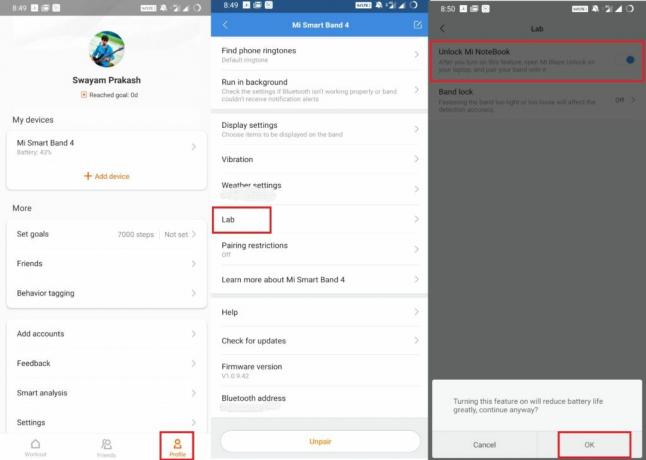
- Видећете искачући прозор у којем се тражи потврда акције која вас подсећа на могућу потрошњу батерије.
- Додирните на У реду наставиће се.
Преузимање апликације Ми Блазе
- Отворите Виндовс лаптоп [Водич је искључиво за Виндовс ОС]
- Идите у Мицрософт Сторе
- Морате да преузмете Ми Блазе Унлоцк Апп.
- Ипак постоји преокрет. Ова апликација за сада није доступна за индијски регион. Дакле, видећете недоступну поруку поред апликације. Не брините То ћемо поправити.
- Иди на Подешавања одељак на вашем лаптопу.
- Кликните на Време и језик > идите на Регион
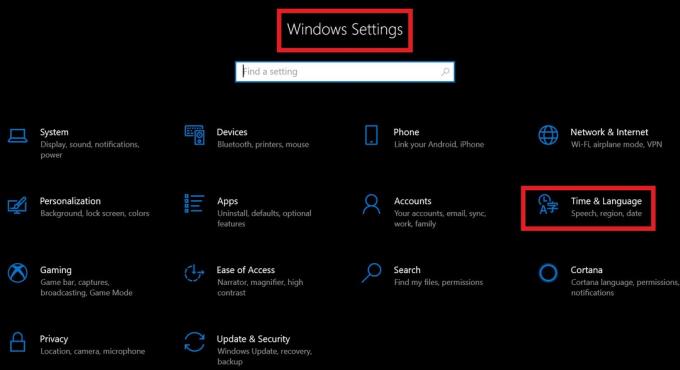
- Сад треба промените свој регион у Кина [Мој регион је Индија, јер се налазим у Индији. Тако мењам регион из Индије у Кину]

- У овом тренутку затворите прегледач ако је отворен. [Затворите све покренуте апликације. Није потребно поновно покретање]
- Освежи на почетном екрану [није обавезно]
- Сада кликните на Пречица Мицрософт Сторе на траци задатака
- Потражите Ми Блазе Унлоцк
- Приметићете да је апликација сада доступна за преузимање. Кликните на Добити
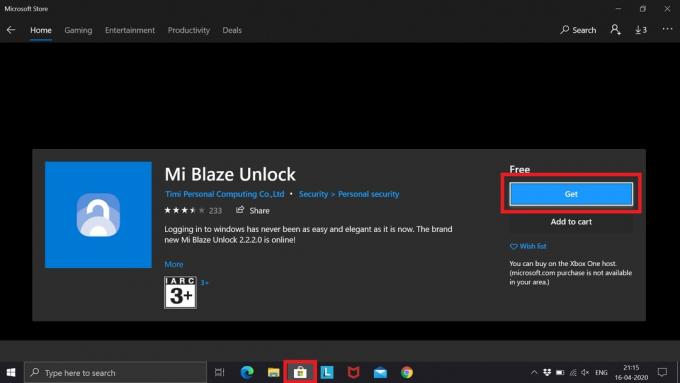
- Преузмите га и пустите да се инсталира.
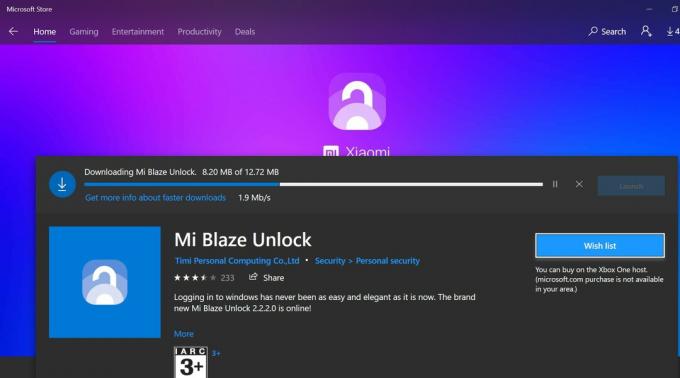
Белешка
Након инсталирања апликације Ми Блазе Унлоцк, регион можете да вратите у оригинални регион. То неће утицати на рад апликације.
Да ли знаш | Како отворити Виндовс Регистри Едитор на Виндовс ОС 7/8/10 и Виста
Подешавање ПИН кода
Када Ми Блазе Унлоцк заврши инсталирање, видећете опцију Лансирање. Кликни на то. Видећете почетни екран који указује на то да се ваш преносник може повезати само са паметним сатом. Блуетоотх мора бити активиран на оба уређаја. Најважније је да на лаптопу треба да подесите ПИН код.
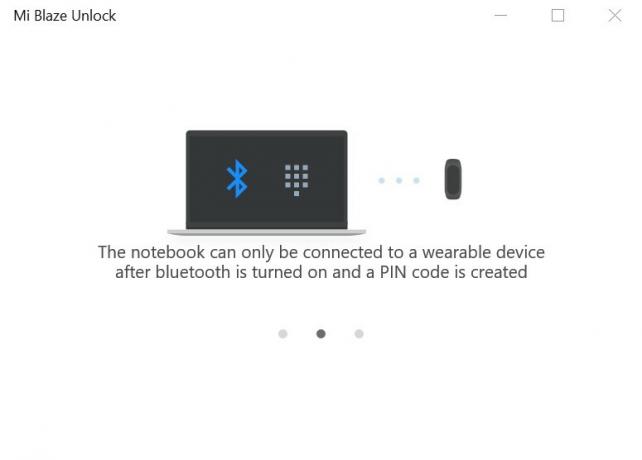
Једном када се упарите и повежете, све што треба да урадите је да останете у близини бележнице док носите Ми Банд 4. Онда притисните било који тастер на тастатури да бисте откључали лаптоп.
- Кликните Почетак
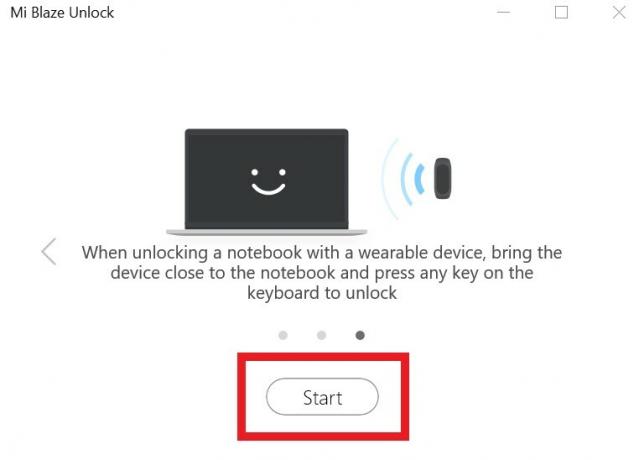
- Иди на Подешавања на вашем лаптопу
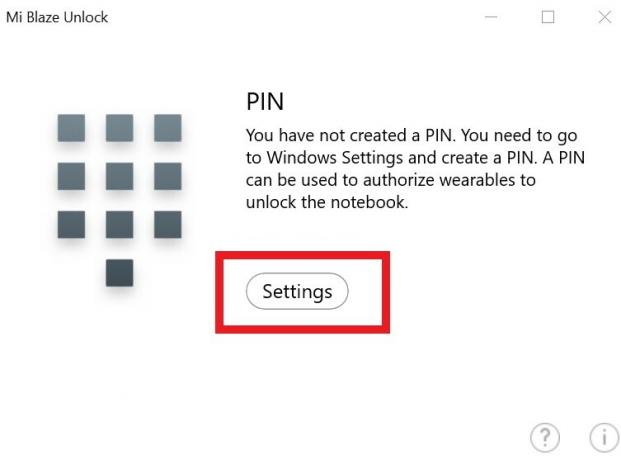
- Под Рачуни > идите на Опције пријављивања
- Изаберите Подесите ПИН
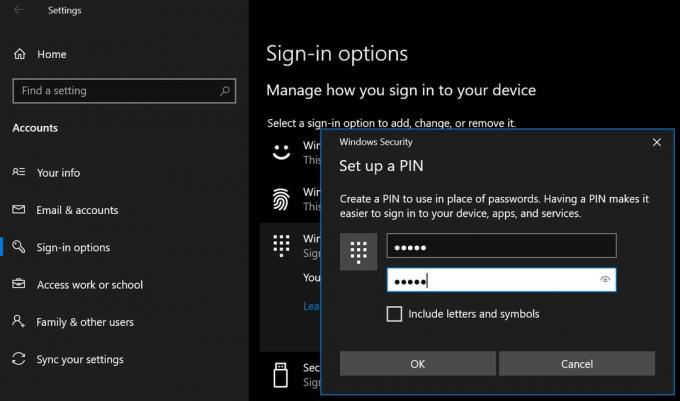
- ПИН можете поставити само ако ваш Виндовс преносни рачунар има сигурносну лозинку.
- Направите лозинку у случају да је немате. Тада можете створити ПИН.
Креирање лозинке на Виндовс преносном рачунару
У случају да не знате како да креирате лозинку за Виндовс преносни рачунар. Затим следите овај брзи водич.
- Иди на Подешавања > Рачун
- Онда иди на Опције за пријављивање
- Изаберите Лозинка
- Ако први пут постављате лозинку, видећете дугме Додати.
- Тада морате да унесете лозинку [обавезно поставите јаку лозинку која има алфанумеричку комбинацију]
- Поново унесите лозинку
- Такође ћете морати да напишете наговештај лозинке који можете користити у случају да заборавите или главну лозинку.
Ево снимка екрана одељка Лозинка са мог лаптопа. Како већ имам лозинку, уместо Додати, показује се Промена.
Упаривање преносног рачунара Виндовс са Ми Смарт Банд 4
- Када завршите са креирањем ПИН кода, аутоматски ћете бити преусмерени на следећи екран
- Уверите се да је Блуетоотх омогућен и на преносном рачунару и на Ми опсегу.
- Кликните на Пар
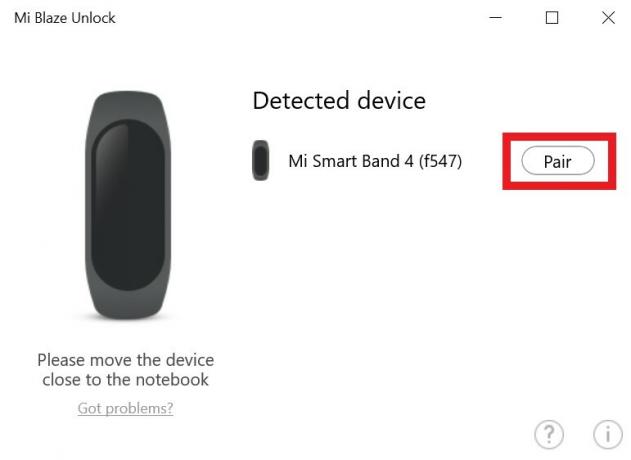
- На паметном сату прихватите захтев за упаривање са лаптопа.
- Даље, видећете поруку која Ми Смарт Банд је сада упарен
Белешка
- Систем ће се закључати када се упарени паметни опсег Ми удаљи од Виндовс лаптопа.
- Такође, када је батерија на лаптопу празна, ова функција откључавања неће радити.
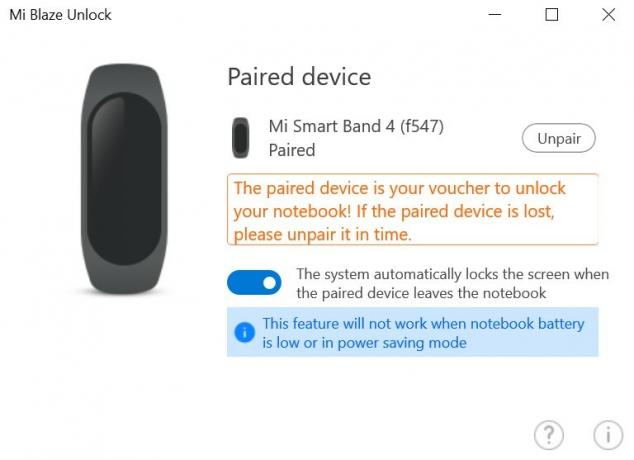
Можда ти се свиди | Отклоните грешку у програму Виндовс Медиа Плаиер 0кц0000005
Како знати да се Виндовс лаптоп откључава или не користи Ми Смарт Банд 4.?
Када се удаљите од лаптопа, закључаће се сам. Поново се вратите, све што треба да урадите је да притиснете било који тастер на тастатури да бисте откључали и вратили приступ систему. То је тако једноставно.
Ево снимка екрана скочног прозора за успешно откључавање који ћете видети након што откључате свој Виндовс преносни рачунар преко Ми Банд 4.
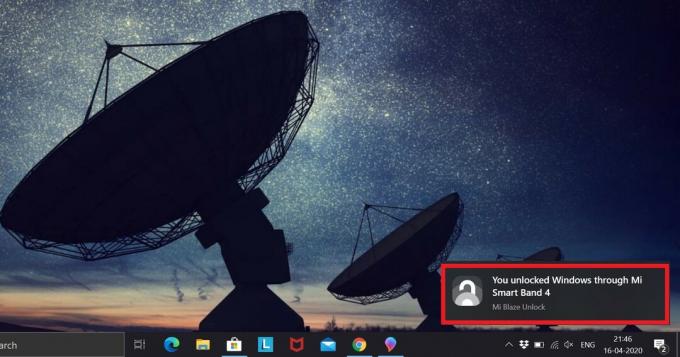
Надам се да вам је овај водич био користан. Имајте на уму да следите кораке тачно онако како сам описао у водичу. Ако сумњате, обавестите ме у одељку за коментаре.
Погледајте Други водич за ОС Виндовс,
- Користите овај трик да бисте поправили грешку апликације Виндовс 10 0кц00000ФД
- Како убрзати Виндовс ОС за игре и побољшане перформансе
- Исправите грешку која недостаје МСВЦП140.Длл у оперативном систему Виндовс
- Решавање проблема са грешком ажурирања за Виндовс 10 Ц8000266
Сваиам је професионални технолошки блогер са магистарским студијама у рачунарским апликацијама и такође има искуства са развојем Андроида. Стални је поштовалац Андроид Андроид ОС-а. Поред технолошких блогова, воли игре, путовања и свирање / подучавање гитаре.



